【停产】大疆 OSMO ACTION 灵眸运动相机 2019年 5月新品上市 (含税)
¥ 1699.00元
相关推荐

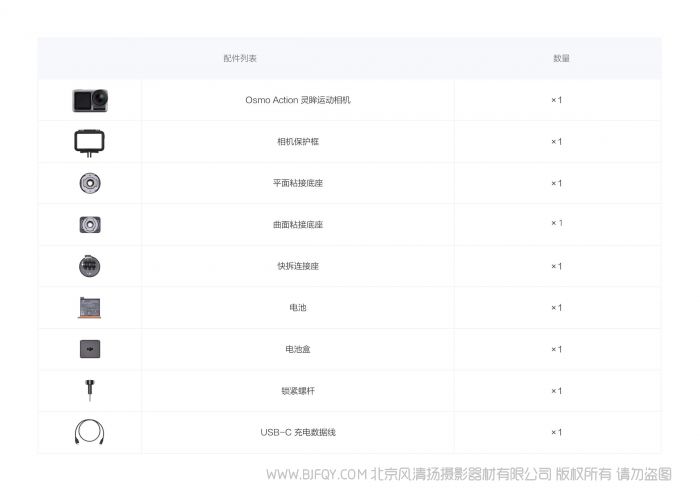
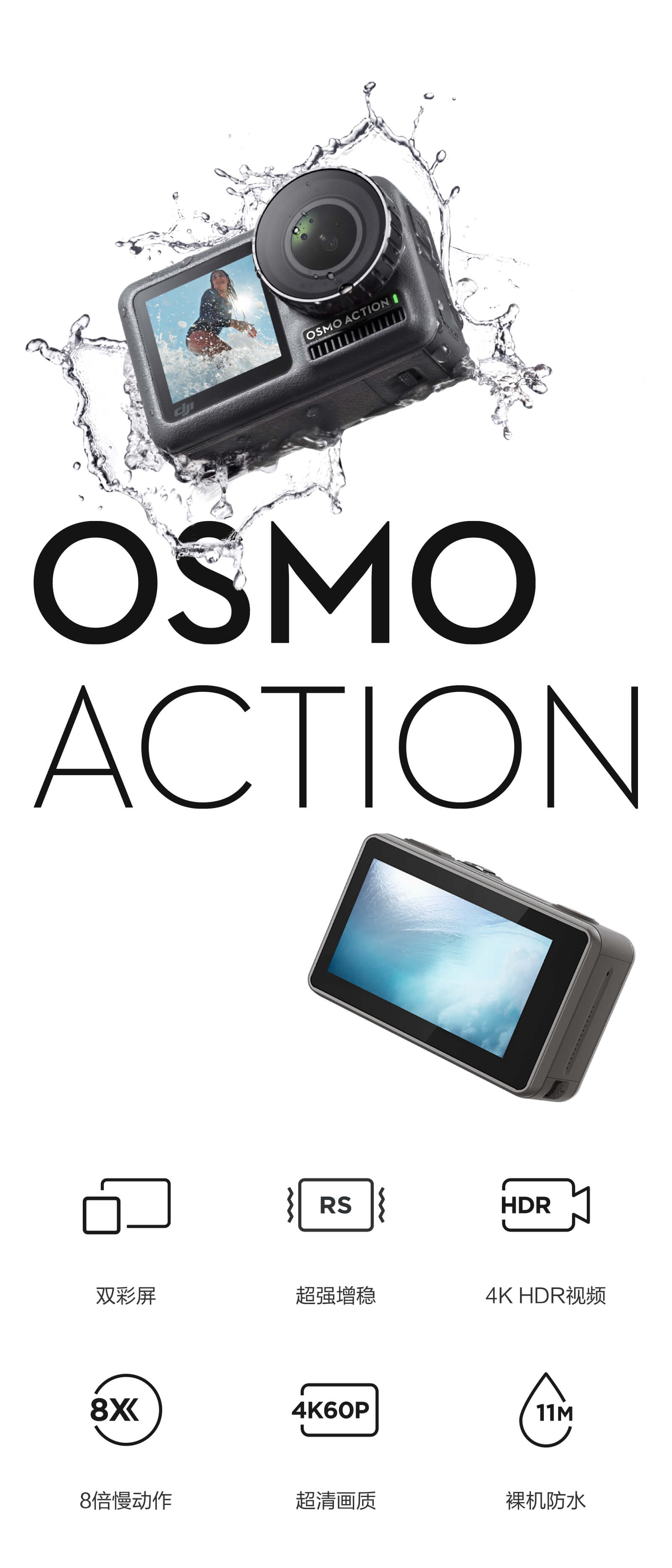
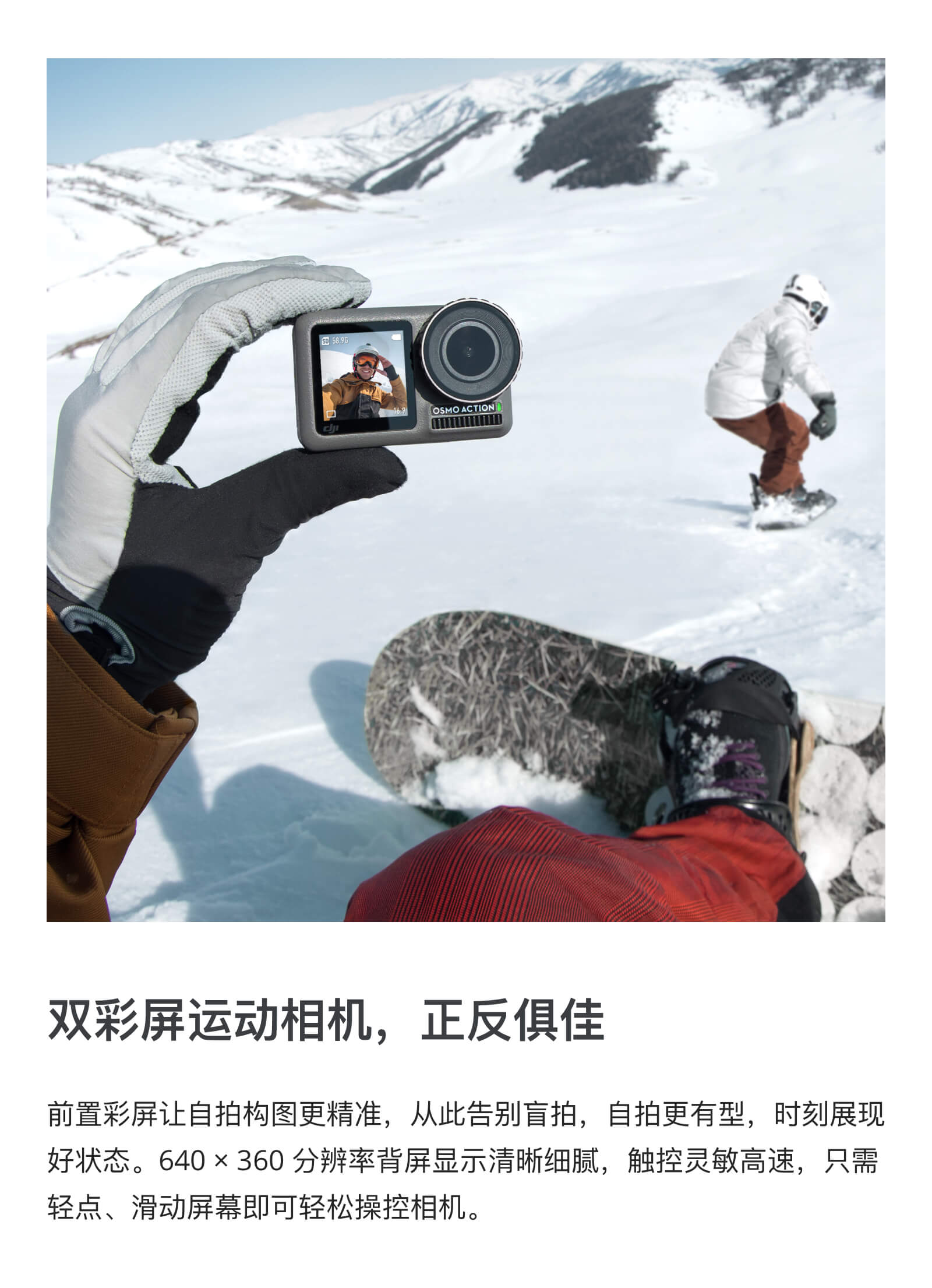
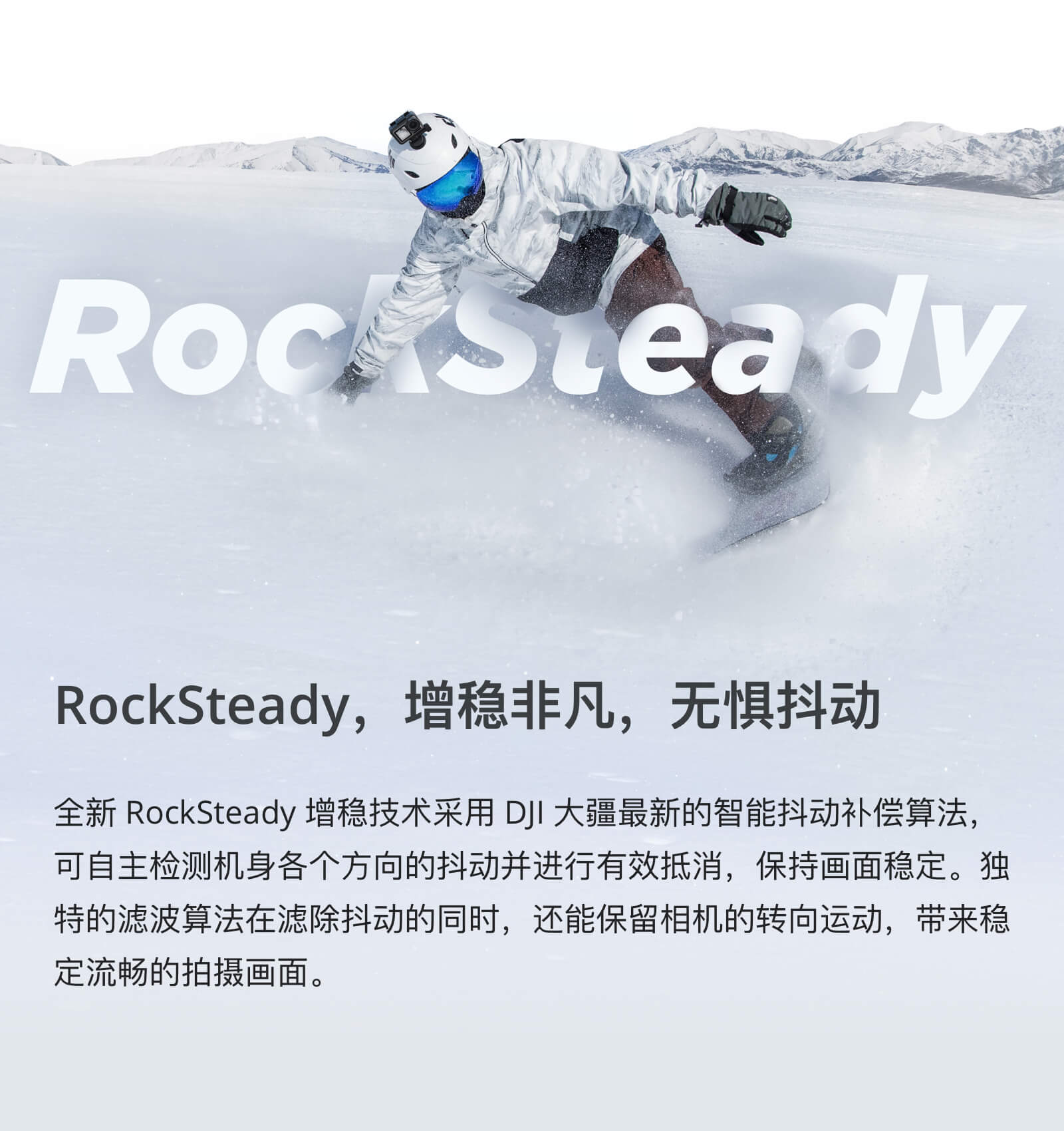
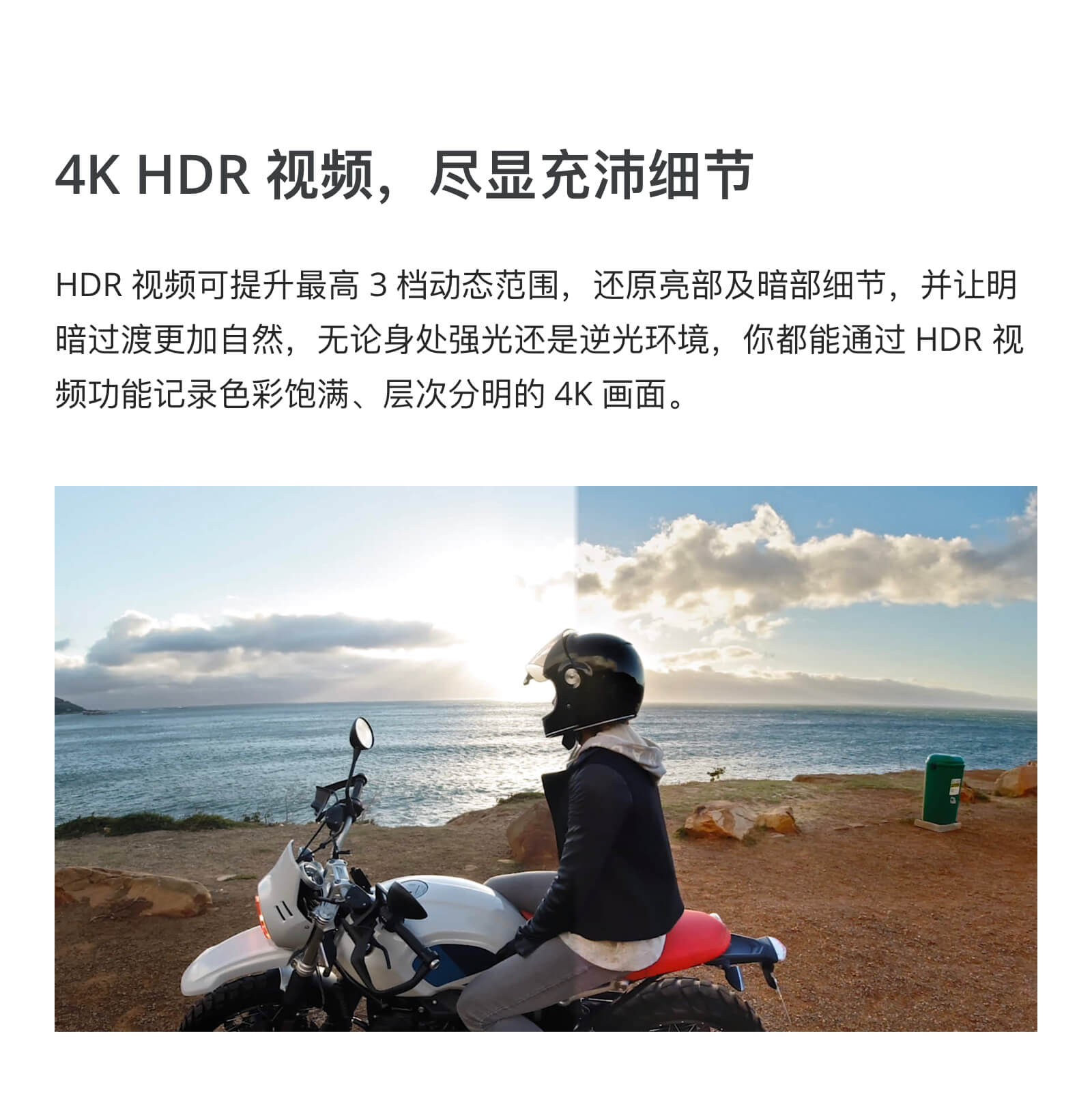
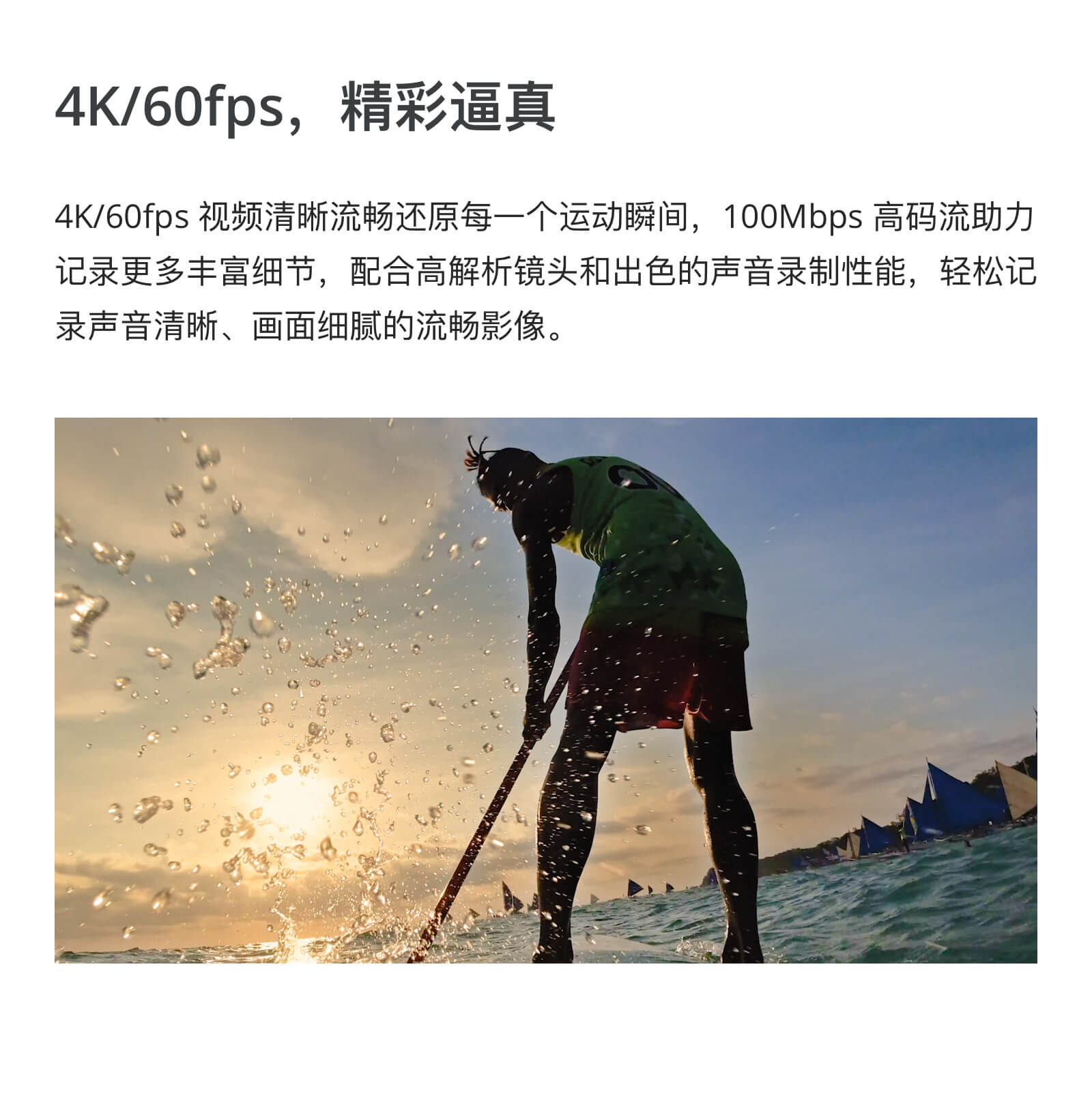
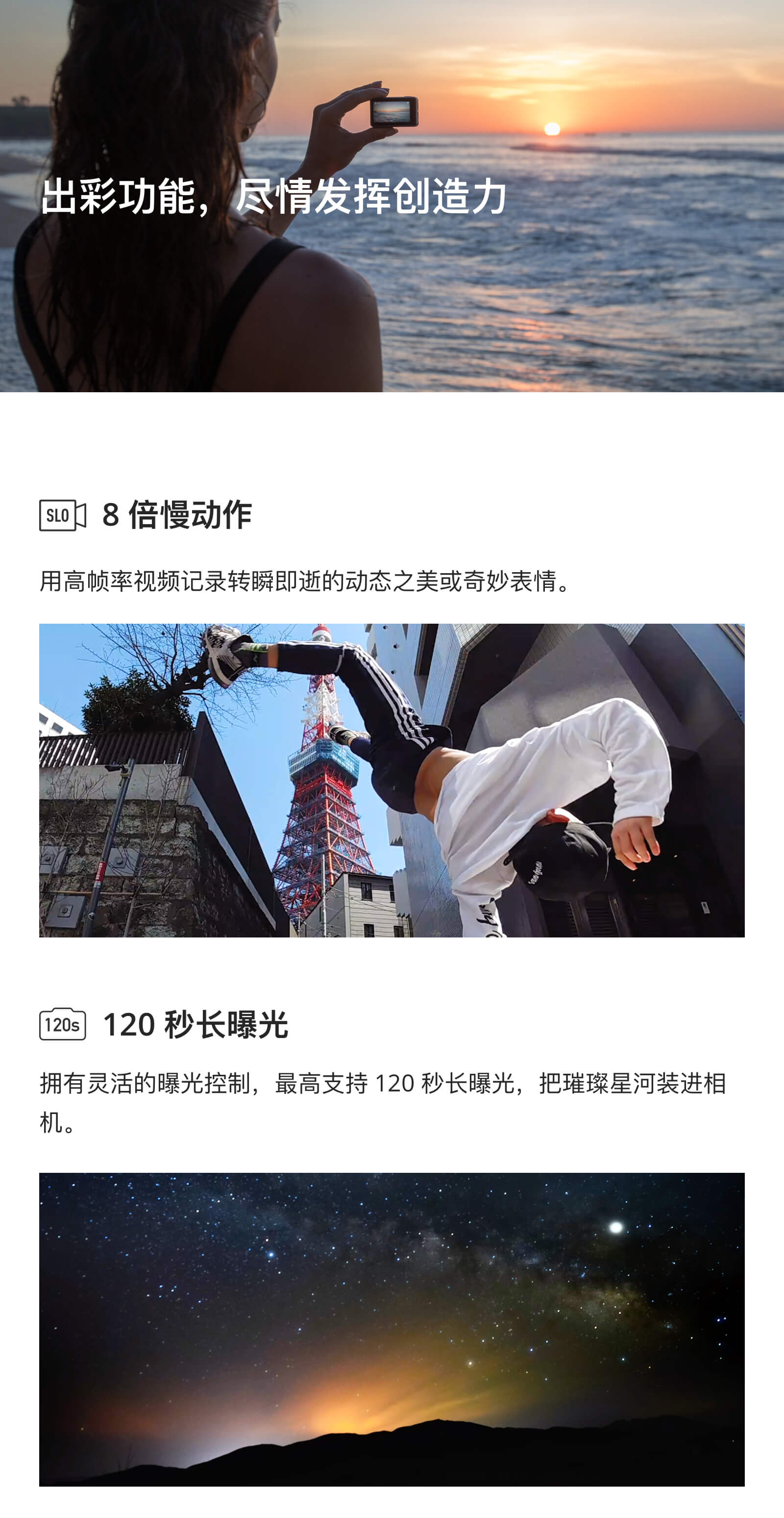



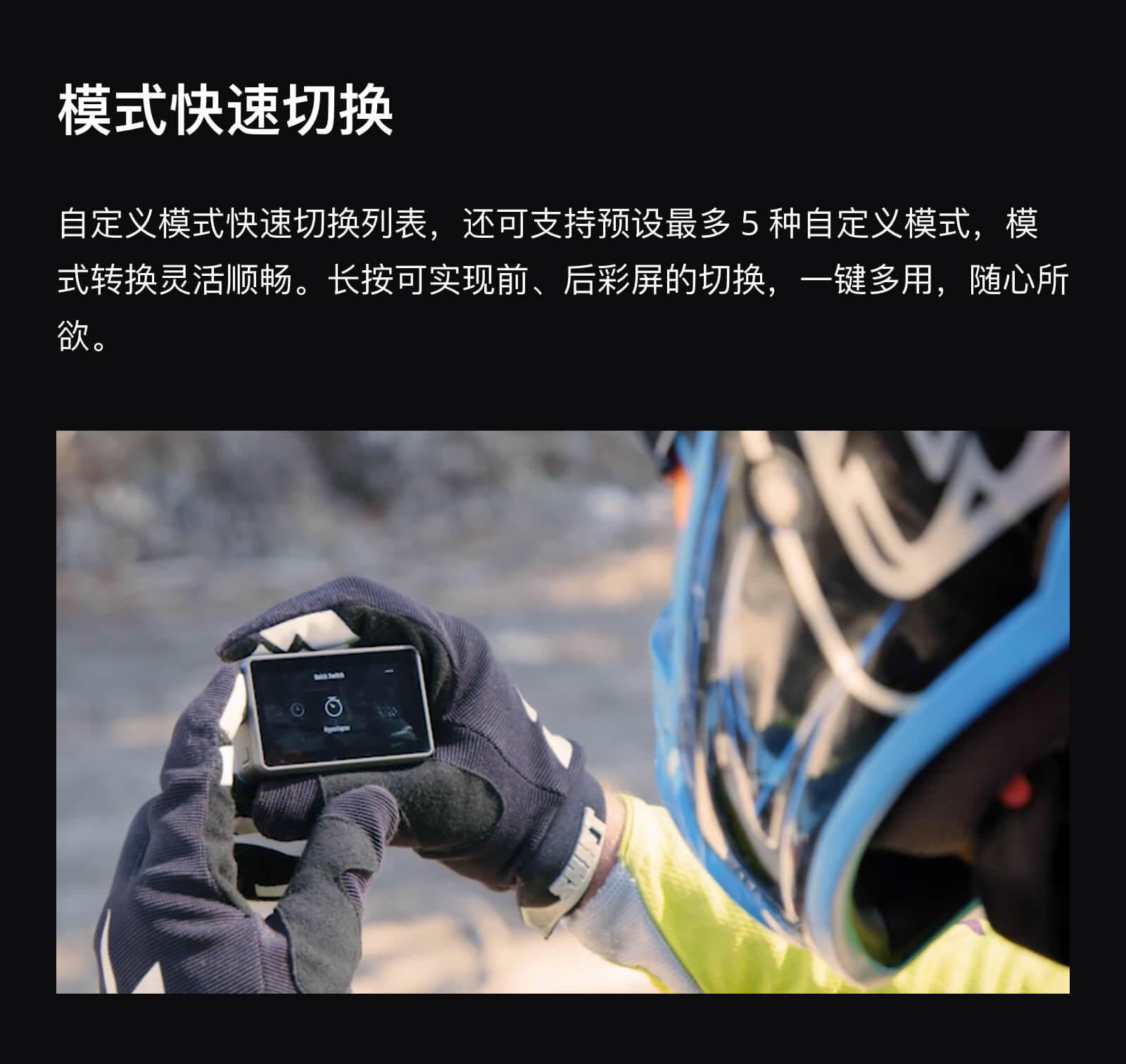
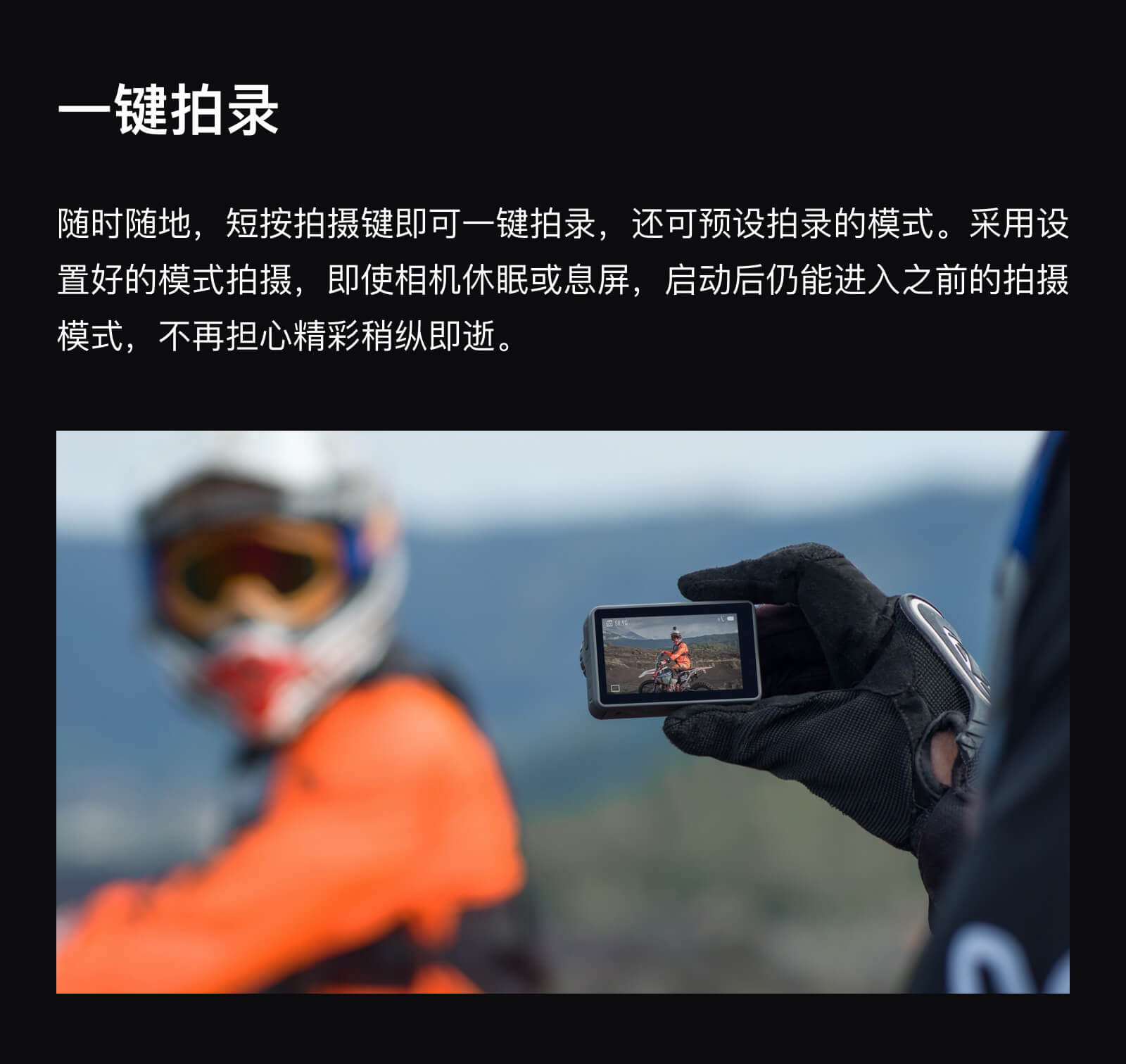







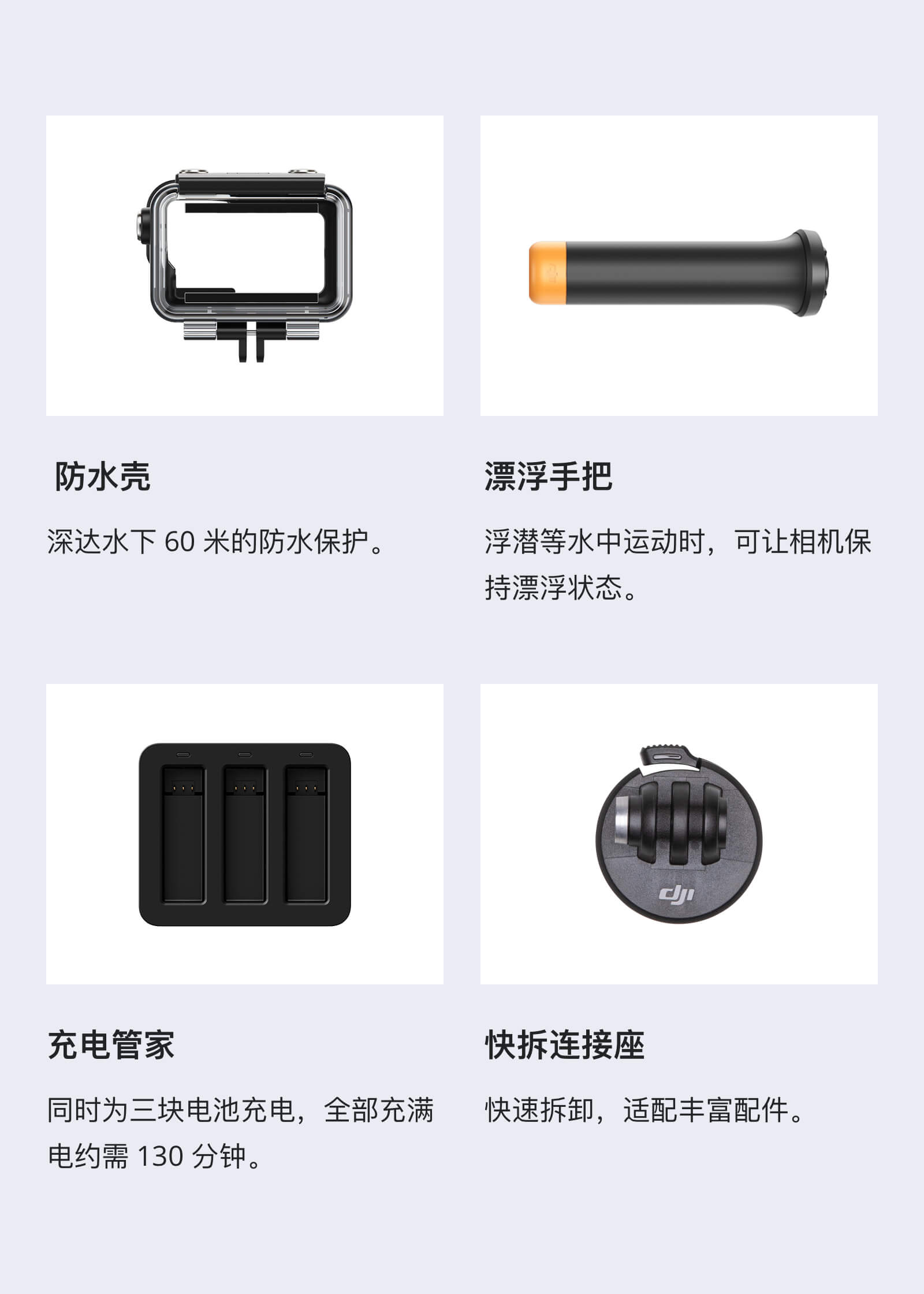
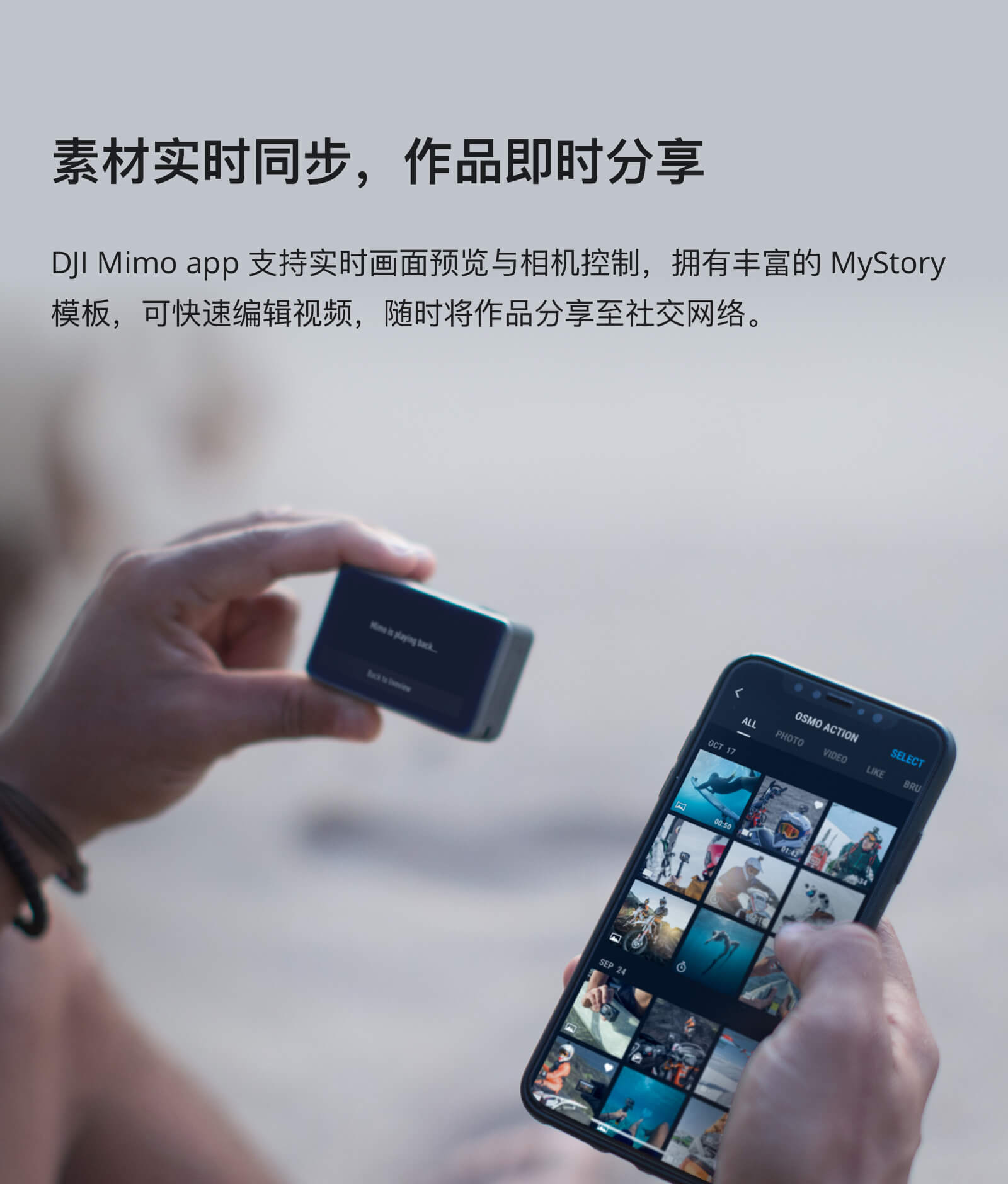
*本页面所列出的各项参数数值,均为量产版 Osmo Action 灵眸运动相机在受控测试环境下测得,在不同的外部环境,使用方式,固件版本下,结果或有不同程度的差异,请以实际体验为准。
视频


相机
Osmo Action 灵眸运动相机支持哪些分辨率?
支持:
4K (16:9): 60, 50, 48, 30, 25, 24fps
4K (4:3): 30, 25, 24fps
2.7K (4:3): 30, 25, 24fps
2.7K (16:9): 60, 50, 48, 30, 25, 24fps
1080p: 240, 200, 120, 100, 60, 50, 48, 30, 25, 24fps
720P: 240, 200fps
Osmo Action 灵眸运动相机可拍摄什么格式的视频?
MOV 和 MP4。
Osmo Action 灵眸运动相机拍摄过程中,能否显示 SD 卡的剩余内存容量?
录制视频时,屏幕的左上角会显示剩余拍摄时间;
拍摄照片时,在当前设置下,剩余存储空间多于 999 张时,屏幕的左上角会显示 SD 卡剩余空间;
否则,显示照片张数。
Osmo Action 灵眸运动相机 HDR 视频功能有什么作用?
在视频录制过程中开启 HDR 可以提高视频的动态范围,还原影片中亮部和暗部的细节,提高场景层次,让画面色彩更加饱满。
Osmo Action 灵眸运动相机是否有畸变校正功能?
有。
延时摄影是否可保存照片原片?
可以保存原片,但需要在 PC 端查看。
什么是 RockSteady?
Osmo Action 灵眸运动相机采用 RockSteady 增稳技术,通过提高感光元器件的感光参数,同时加快快门并针对感光元器件上取得的图像进行分析,然后利用边缘图像进行图像补偿,较终获得清晰流畅的影像画面。
HDR 视频和 RockSteady 功能是否可同时工作?
不能。
Osmo Action 灵眸运动相机是否支持慢动作拍摄?
支持。较高实现 1080p/240fps,8 倍慢动作拍摄。
Osmo Action 灵眸运动相机色彩格式中的 D-Cinelike 是什么?
D-Cinelike 色彩模式可为用户提供更多的后期调色空间,通过提升画面暗部的亮度并对亮部进行抑制以获得更多的细节。画面整体饱和度和对比度会相对降低,使更多的色彩和亮度信息不会因为视频编码而丢失, 方便后期制作不同风格的视频。
如何查看已拍摄好的照片或视频?
向右滑动运动相机的主屏幕进入相册查看已拍摄的影像;或连接手机 app,在拍摄页面点击右下角相册图标,进入相册查看已拍摄的影像。
如何将已拍摄好的照片和视频导出?
1、通过 DJI Mimo App 与相机连接,同步至手机;
2、通过 microSD 卡同步至 PC;
3、通过 USB-C 数据线同步至 PC。
Osmo Action 灵眸运动相机拍摄的素材保存在那里?
保存在机内 microSD 卡中。
Osmo Action 灵眸运动相机的对焦方式是哪种?
采用定焦镜头,清晰成像距离为 0.6 米至无穷远。被摄对象距离镜头超过 0.6 米都是清晰的。
Osmo Action 灵眸运动相机可以设置测光吗?
可以,先下滑屏幕在菜单打开测光功能,再回到拍摄界面,长按测光区域,出现测光框后,点击框中央,便可以锁定测光。
操控
用手机控制 Osmo Action 灵眸运动相机需要使用什么 App?
使用 DJI Mimo App 进行操控,素材同步,编辑,分享等。
如何激活 Osmo Action 灵眸运动相机?
1、通过扫描相机屏幕提示二维码或在应用商店下载 DJI Mimo App;
3、运行 DJI Mimo App, 点击左上角相机按钮,按提示打开蓝牙/Wi-Fi,选择对应 Wi-Fi 名称,点击连接手机;
4、连接上 DJI Mimo App,显示设备需要激活;
5、根据 App 提示完成激活操作流程。
如何进行 Osmo Action 灵眸运动相机的系统固件升级?
DJI Mimo App 会自动推送系统固件升级信息,按照操作指引即可完成升级操作。
如何进行前后屏幕的显示切换?
双指双击后屏主页面,或长按快捷切换 QS 键。
前屏可以进行操作控制么?
前屏只作显示,不支持触屏操作。
如何进行竖拍模式的切换?
在屏幕旋转设置为 Auto 情况下,90° 旋转机身,即可自动切换至竖拍模式。
Osmo Action 灵眸运动相机的自定义功能有什么作用?
可以将一组拍摄模式,参数和图像设置保存为一组自定义模式。较多可保存五组。
Osmo Action 灵眸运动相机的息屏功能有什么作用?
为节省电量,用户可设置自动息屏时间,较短为 1 分钟。
Osmo Action 灵眸运动相机支持语音操控么?
支持中文和英文语音操控。
Osmo Action 灵眸运动相机快速切换按键有什么功能?
短按:在拍摄界面,短按切换拍摄模式,可调出 GUI 快速切换菜单。点击“...”可选择快速切换的拍摄模式。
在设置或回放界面,短按返回拍摄界面。
长按:可切换前后屏幕显示。
* 录像过程中切换前后屏幕将会重新拍摄。
Osmo Action 灵眸运动相机的锁屏功能有什么作用?
可以防止误触发。特别是在水下使用时。
拍摄后的视频如何分享?
可将视频保存到手机后分享,也可以使用 DJI Mimo App 直接上传并生成视频链接,轻松完成一键分享。
如何手动设置快门,ISO 等参数?
在取景界面下,向左滑动屏幕进入拍摄参数设置页面,选择 M(手动)档进行各项参数调节,或通过 DJI Mimo App 拍摄主页面,点击左侧设置选项进行选择设置。
Osmo Action 灵眸运动相机支持休眠功能么?
支持。
Osmo Action 灵眸运动相机的麦克风在哪个位置?
两颗内置麦克风分别位于机身顶部及侧边。
是否可以使用外接麦克风?
可以,可通过官方运动相机的 3.5mm 音频转接头外接第三方麦克风。
Osmo Action 灵眸运动相机是否可以设置播放音量?
可以。
电池
Osmo Action 灵眸运动相机电池续航时间多久?
较长时间:在 1080p/30fps 分辨率模式下,可使用约 135 分钟(关闭 RockSteady 时测得);
较高规格:在 4K/60fps(16:9)分辨率模式下,可使用约 63 分钟 (开启 RockSteady 时测得)。
Osmo Action 灵眸运动相机是否支持快充?
设备不支持快充协议。
Osmo Action 灵眸运动相机充满电需要多长时间?
使用 5V/2A 的充电器大约需要 90 分钟。
其他
Osmo Action 灵眸运动相机整机是否可拆卸?
仅 Osmo Action 灵眸运动相机的电池,镜头保护盖和侧边保护盖可以拆下。但在进行涉水拍摄前需要将上述所有部件正确安装,并确保无异物进入。
Osmo Action 灵眸运动相机镜头镜是否可更换?
可拆卸更换。可将镜头保护镜旋转拧卸,进行镜头保护盖或 ND 滤镜的替换。
Osmo Action 灵眸运动相机可否使用蓝牙或 Wi-Fi 远程连接?
可以。
Osmo Action 灵眸运动相机可以安装三脚架或底座么?
可以。通过官方的相机外框,连接三脚架或底座。
Osmo Action 灵眸运动相机具备防水能力吗?
具备防水能力。可支持较大水下 11 米裸机防水,搭配官方防水壳配件后,可实现较大水下 60 米防水。
Osmo Action 灵眸运动相机裸机入水使用前有哪些注意事项?
1. 安装电池前检查电池和电池仓是否有异物,异物将会影响电池接触和设备的防水效果。安装电池后确保电池与机身底面平齐并且看不到电池卡扣 I、II 的橙色标记。
2. 检查 USB-C 保护盖是否有异物,确保保护盖合紧。否则将会影响设备的防水效果。
3. 检查镜头保护镜是否完好无破损,如有破损请自行购买更换后使用。检查镜头保护镜以及镜头周边是否有异物。异物可能会对镜头保护盖及镜头造成损坏,并影响设备的防水效果。下水前需检查镜头保护盖是否拧紧,确保镜头螺纹圈底部的橡胶圈没有脱落。请务必使用镜头保护盖,否则相机不能防水。
4. 未安装电池、USB-C 保护盖和镜头保护镜时,相机不能防水。
5. 裸机防水深度较大为 11 米。推荐配合官方防水壳使用,防水深度较大为 60 米。
6. 请勿连同相机跳入水中使用。
7. 请勿在温泉内使用。
8. 出水后请使用清水冲洗设备,去除设备表面的异物。清洗后让其自然干燥即可。
Osmo Action 灵眸运动相机意外进水如何处理?
1、立即从水中取出Osmo Action 灵眸运动相机,拔出电池;
2、立即用干净柔软的布或纸巾擦干机身可见的水分,特别注意从电池舱、卡槽、接口、音频孔和小缝隙里吸收掉多余的水分;
3、若进水情况较严重,应立即联系官方售后进行维修。
Osmo Action 灵眸运动相机支持哪些型号的 microSD 卡?
支持较大 256GB 存储卡。
推荐使用
Samsung EVO Plus 32GB UHS-1 MicroSDHC,
Samsung Pro 64GB UHS-3 MicroSDXC,
Samsung Pro Endurance 64GB UHS-1 MicroSDXC,
Samsung Evo Plus 64GB UHS-3 MicroSDXC,
Sandisk Extreme 16/32GB UHS-3 MicroSDHC,
Sandisk Extreme Plus 128GB V30 A1 UHS-3 MicroSDXC,
Sandisk Extreme Pro 64GB V30 A1 UHS-3 MicroSDXC,
Lexar 633X 32GB UHS-1 MicroSDHC,
以及较小写入速度 30MB/s 以上的其他主流品牌 microSD 卡。
Osmo Action 灵眸运动相机有哪些配件?
提供防水外壳,相机外框、快拆基座、锁紧螺杆、平面粘接底座、曲面粘接底座等配件,详细信息可访问商城浏览。
Osmo Action 灵眸运动相机如何安装配件?
可使用外框下部的通用接口,配合螺纹杆安装运动相机通用配件;
可使用快拆底座的快拆接口,安装 Osmo Action 灵眸运动相机官方配件。
如何清洁镜头盖区域?
1、镜片上沾了灰尘可用类似擦镜布的布质材料,轻轻地把镜头上的灰尘擦去,对于粘在镜头边缘部位等不易使用柔布擦去的灰尘,可用“吹尘器”或细棉签擦去;
2、镜片表面粘附的水渍、油污以及指痕等污迹,可用专用清洁液配合擦镜纸,旋转轻擦,清洁完后,待镜头湿汽散尽后再盖上镜头盖;
3、镜头盖内侧可用细棉签清洁。
侧边气孔不慎进沙尘等异物后如何处理?
Osmo Action 灵眸运动相机具备防尘功能,若沙尘不慎进入无法自行清理的气孔,请联系售后进行处理。
 风清扬官方微信
风清扬官方微信
 感恩支持
感恩支持














